Comment trouver le nombre de messages pour chaque contact dans WhatsApp
Vous êtes-vous déjà demandé quel est le contact avec lequel vous avez le plus parlé sur WhatsApp ? Vous vous demandez peut-être comment compter le nombre total de messages pour chaque contact pour le déterminer ? Pas besoin de le faire manuellement car WhatsApp pour Android et iPhone ont tous deux une fonction de stockage à l’aide de laquelle vous pouvez le faire.
Cette fonctionnalité est utile si vous souhaitez connaître le nombre de messages que vous avez échangés avec un contact ou un groupe particulier. Il vous donne également une ventilation détaillée des images, audio, vidéos, etc. que vous avez échangés les uns avec les autres.
De plus, avec cette fonctionnalité, vous pouvez découvrir qui sont vos contacts préférés dans WhatsApp en regardant le nombre de messages que vous vous êtes envoyés. Dans cet article, nous allons vous expliquer cette fonctionnalité et vous faire savoir que vous pouvez l’utiliser.
Vous pouvez aussi épingler les chats de vos contacts favoris sur WhatsApp afin qu’ils restent toujours en haut de la liste des conversations pour un accès rapide.
Contenu
Trouver le nombre de messages pour chaque contact ou groupe dans WhatsApp
Avec la fonction d’utilisation du stockage, vous pouvez non seulement vérifier le nombre de messages pour un contact ou un groupe particulier, mais également la taille occupée par eux, ce qui peut vous aider à supprimer le chat du contact dont vous n’avez pas besoin et à libérer de l’espace sur votre smartphone.
Suivez les étapes ci-dessous pour trouver l’option d’utilisation du stockage.
iPhone
- Ouvrez WhatsApp sur votre téléphone.
- Appuyez sur le Paramètres onglet dans le coin inférieur droit de l’écran.
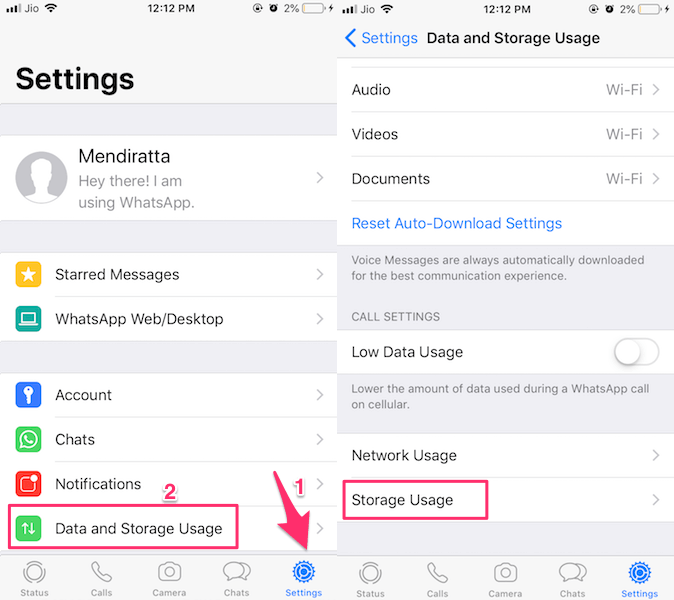
- Sous Paramètres, sélectionnez Utilisation des données et du stockage.
- Maintenant, appuyez sur Utilisation du stockage. Il devrait être quelque part en bas.
Si vous utilisez la fonctionnalité pour la première fois, le chargement des détails prendra quelques secondes. Une fois les détails chargés, la liste affichera les contacts répertoriés par ordre décroissant de la taille de la conversation.
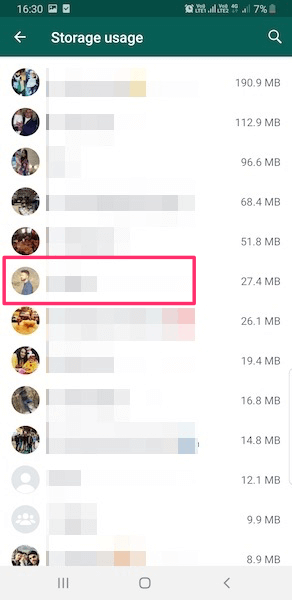
Connaître le ventilation détaillée du nombre et du type de messages pour une conversation particulière, appuyez sur le nom du contact ou du groupe dans la liste. Les détails montreront le nombre d’images, de vidéos, d’audio, de partages de localisation et de contacts partagés ainsi que le nombre de messages texte.
Les contacts que vous voyez sur l’écran avant viennent également d’ici. Ceux avec un plus grand nombre de messages s’affichent dans le Fréquemment contacté section. Si vous le souhaitez, vous pouvez toujours masquer le contact de Fréquemment contacté en supprimant les messages d’ici.
Lire aussi: Rechercher des chats / groupes WhatsApp spécifiques et Emoji
Android
- Dans l’application WhatsApp, appuyez sur le trois points dans le coin supérieur droit de l’écran, puis à partir de là, sélectionnez Paramètres.
- Ensuite, appuyez sur Utilisation des données et du stockage.
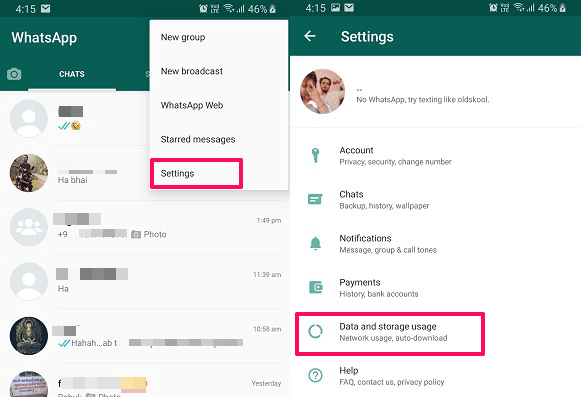
- Après cela, sous Utilisation, Sélectionnez L’utilisation de mémoire.
- Maintenant, il vous montrera la liste des contacts et le stockage consommé par eux. Appuyez sur n’importe quel contact ou groupe.
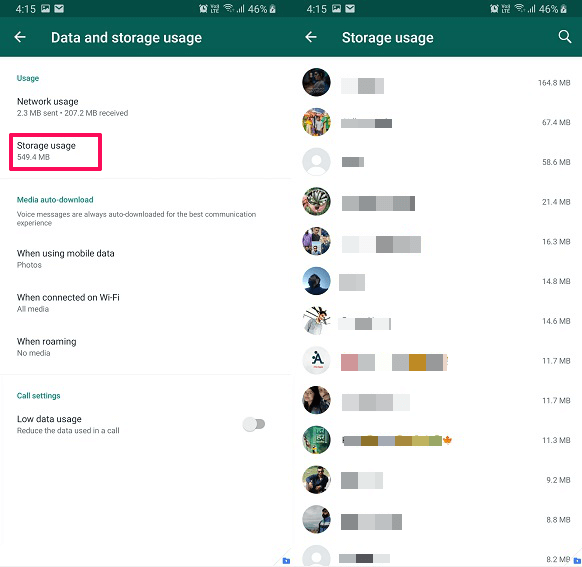
Il vous montrera ensuite tous les détails, y compris le nombre de messages texte, de photos et d’autres médias d’une conversation particulière.
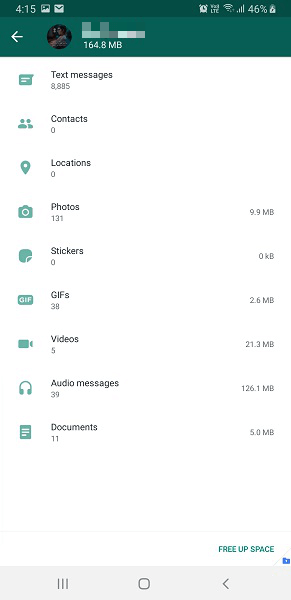
Voici quelques tutoriels WhatsApp plus utiles pour vous.
- Comment obtenir l’icône WhatsApp sur l’écran de verrouillage
- Comment changer la taille et le style de la police sur WhatsApp
- Comment convertir des messages vocaux WhatsApp en texte
- Comment configurer la réponse automatique sur WhatsApp
Récapitulation
En regardant l’utilisation du stockage de chats particuliers, vous avez une idée des chats qui occupent plus d’espace afin que vous puissiez continuer et les supprimer pour libérer de l’espace sur votre téléphone.
Nous souhaitons que la fonction d’utilisation du stockage dans WhatsApp vous aide à connaître votre contact préféré ou votre meilleur contact dans WhatsApp. Et a également été utile pour déterminer la taille occupée par chaque chat et le nombre de textes que vous avez partagés avec eux jusqu’à présent. Partagez vos réflexions sur la fonctionnalité d’utilisation du stockage via la section des commentaires ci-dessous.
Derniers articles